WPS表格如何从年月日中提取年份
1、打开WPS2019的Excel表格,想从C列中提取年份到D列中,选中C列,
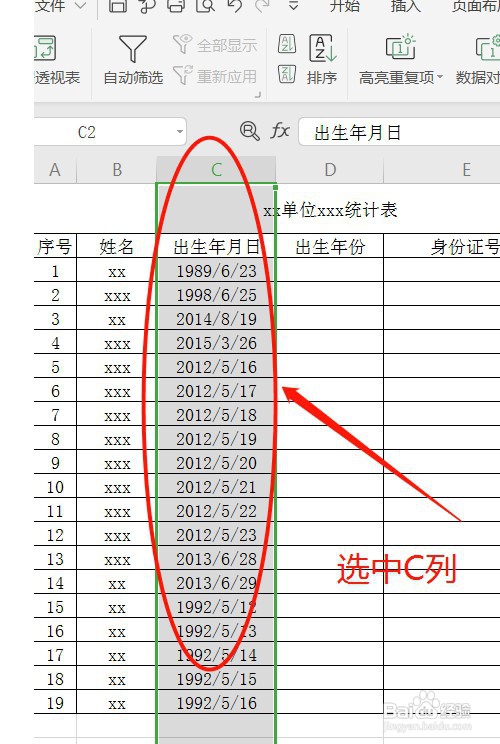
2、点击菜单栏中的“数据”;再点击“数据”菜单下的“分列”
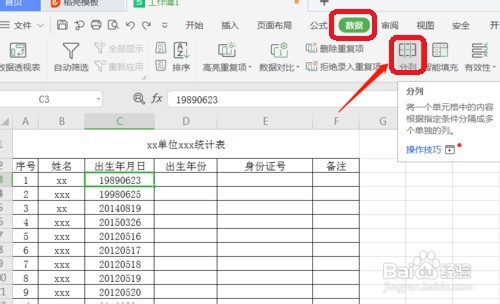
3、弹出“文本分列向导”,确定预览选定数字无误后, 点击下一步完成步骤1
点击√选Tab点击下一步;再点击 日期,点击 完成;
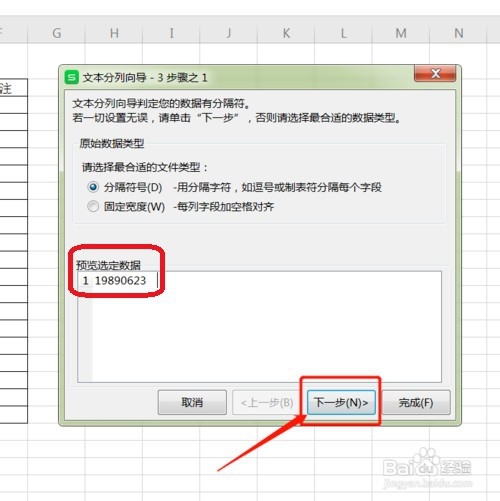
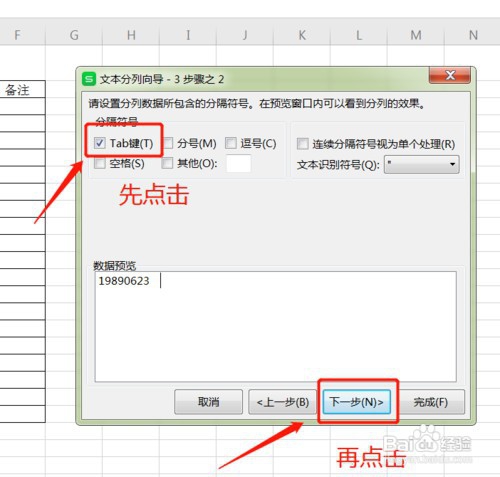
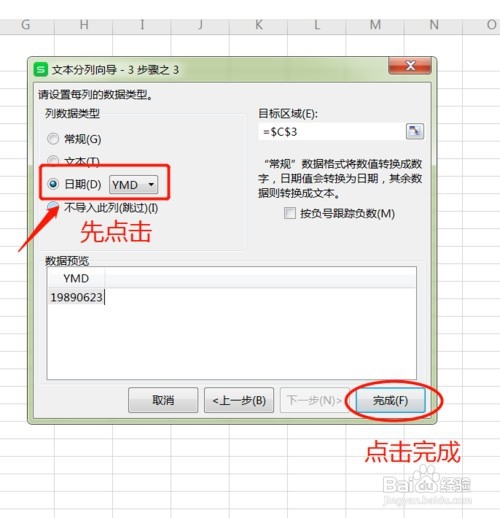
4、分隔符将8位数据分割为“xxxx/xx/xx”,找到公式菜单,点击插入函数;按照步骤依次操作,
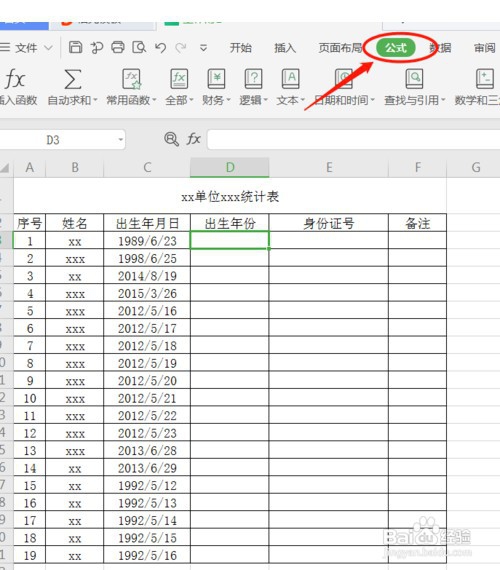
5、具体点击插入函数,点击常用函数
点击 日期与时间
点击YEAR (即英语中年),点击 确定

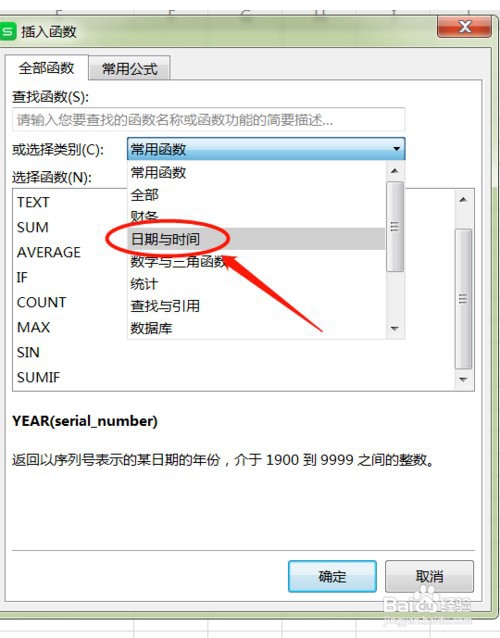
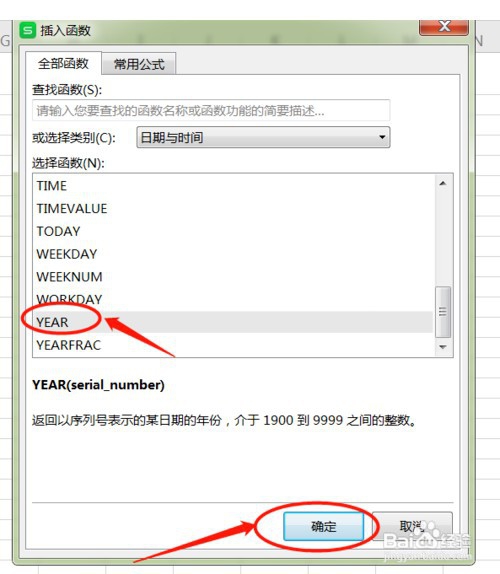
6、点击C下面出生年月的下一格,再点击 确定,点击D下面出生年份下面空格,再点击 确定完成。
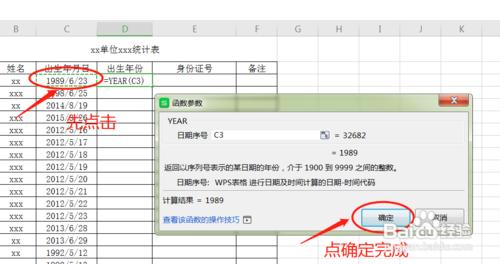
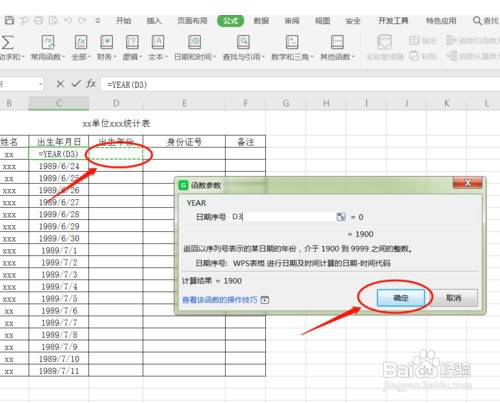
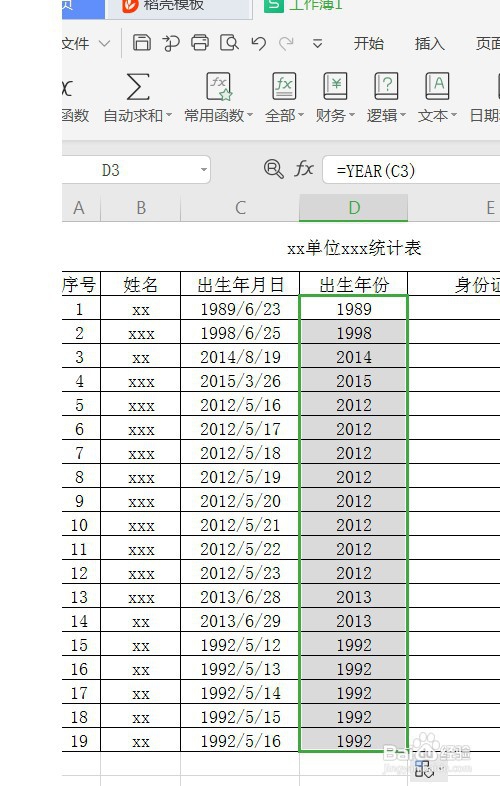
1、1打开WPS2019表格
2想从C列中提取年份到D列中,选中C列,
3点击“数据”菜单下的“分列”
4弹出“文本分列向导”,完成步骤1、2、3
5找到公式菜单,点击插入函数
6点击 日期与时间
点击C下面出生年月的下一格,再点击 确定
点击D下面出生年份下面空格,再点击 确定完成。
声明:本网站引用、摘录或转载内容仅供网站访问者交流或参考,不代表本站立场,如存在版权或非法内容,请联系站长删除,联系邮箱:site.kefu@qq.com。
阅读量:156
阅读量:113
阅读量:173
阅读量:159
阅读量:159